时间:2016-04-01 18:32 来源: 我爱IT技术网 作者:佚名
在excel表格中有时候需要用大段的文字,比如要对一个表格插入描述性的词语。但是当你插入大段文字的时候,你会发现这些文字并不像word中那么好编辑,经常超出表格,显示成乱七八糟的样子。例如下面这个单元格中,大段文字超出表格很多,我们下面就来看看怎样编辑这一大段文字。
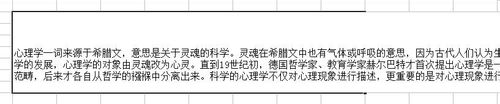
详细的具体步骤或操作方法
首先我们打开excel,然后选中一块文字输入区域,这个区域就是我们将要盛放大段文字的地方。
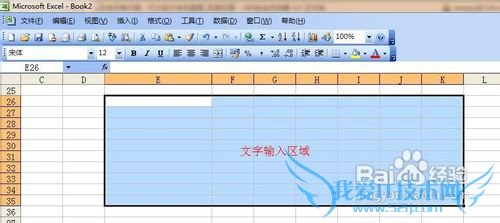
右键单击这个区域,弹出右键菜单,在右键菜单中,我们选择设置单元格格式。
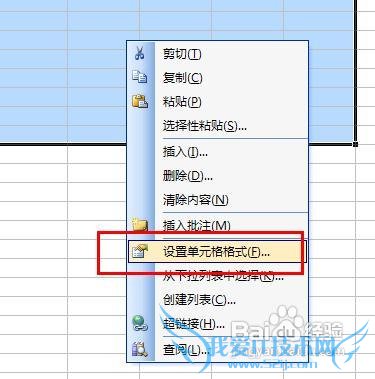
在单元格格式中,我们点击对齐,在对齐面板中,我们勾选合并单元格,然后点击确定,就完成了合并。
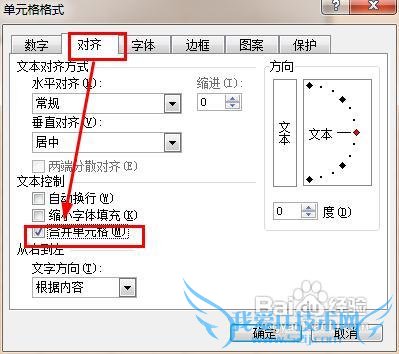
如下图就是我们合并得到的一个文字输入区域。
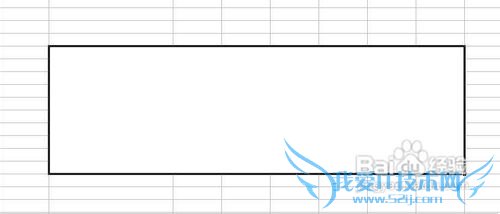
在这个区域中我们输入一大段文字。我们可以看到问题出现了,这一大段文字超出了表格,那么怎样让这一段文字都显示出来呢。
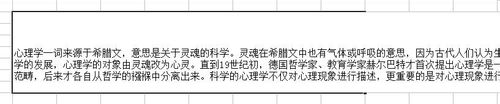
我们右键点击这个单元格,在弹出的右键菜单中,选择设置单元格格式。
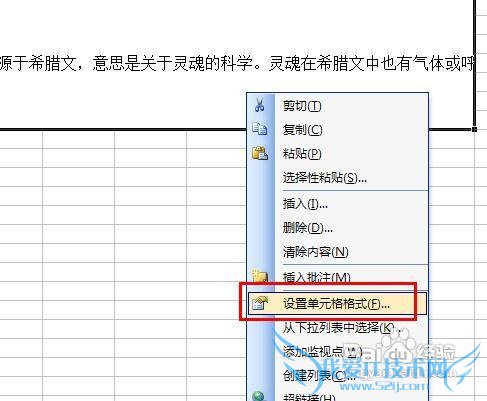
在单元格格式对话框中,点击对齐,来到对其面板。勾选自动换行,然后点击确定。自动换行功能使得文字在超出表格的时候自动切换到下一行,这样这段文字就不会超出表格了。
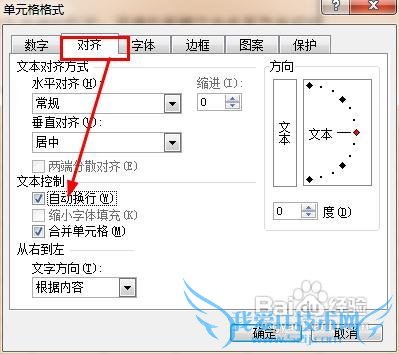
我们可以看到最后这段文字就老老实实的呆在了表格中。
 经验内容仅供参考,如果您需解决具体问题(尤其法律、医学等领域),建议您详细咨询相关领域专业人士。作者声明:本文系本人依照真实经历原创,未经许可,谢绝转载。
经验内容仅供参考,如果您需解决具体问题(尤其法律、医学等领域),建议您详细咨询相关领域专业人士。作者声明:本文系本人依照真实经历原创,未经许可,谢绝转载。
- 评论列表(网友评论仅供网友表达个人看法,并不表明本站同意其观点或证实其描述)
-
